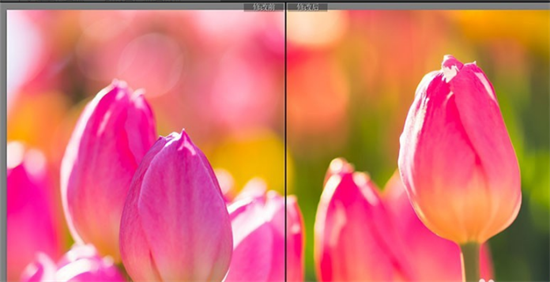Lightroom预设导入方法详解:Adobe Lightroom 是一款专注于图像后期处理的专业软件,凭借其强大的校正工具、高效的组织功能和灵活的打印选项,它能显著提升用户的照片编辑效率。然而,对于初次接触 Lightroom 的新手用户来说,预设的导入过程往往显得复杂且难以掌握。预设作为批量处理照片的关键工具,能一键应用色调、曝光等调整,节省大量手动操作时间。本指南将详细解析导入预设的完整步骤,帮助您轻松上手,避免常见的操作失误,从而快速提升您的后期工作流程。无论是个人摄影爱好者还是专业设计师,掌握这一技巧都能让您的创意表达更加流畅。
Lightroom预设导入操作流程
首先,启动 Lightroom 应用程序并载入一张示例照片,以便进行后续操作。进入编辑照片界面后,定位到预设面板区域,这里需要新建一个文件夹来存放预设文件。右键点击预设面板空白处,选择新建文件夹选项,输入一个易于识别的名称(如“我的预设集”),确认后完成文件夹创建。这一步至关重要,因为它为预设的分类管理奠定了基础,确保后续导入过程井然有序,避免预设文件散乱影响使用效率。建议在命名时采用简洁描述性词汇,便于日后快速检索。
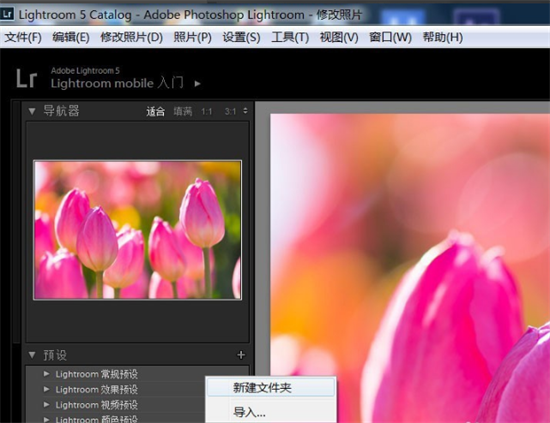
接下来,选中您刚刚创建的文件夹,右键点击并选择导入功能。系统将弹出文件浏览窗口,此时您需要导航到存储预设文件的目录位置。预设文件通常以.lrtemplate为扩展名,代表Lightroom专用格式。在对话框中,您可以单选或多选目标文件,支持批量导入以节省时间。操作时请注意检查文件完整性,避免导入损坏或版本不兼容的预设,否则可能导致软件运行异常。完成选择后,点击打开按钮继续进程。
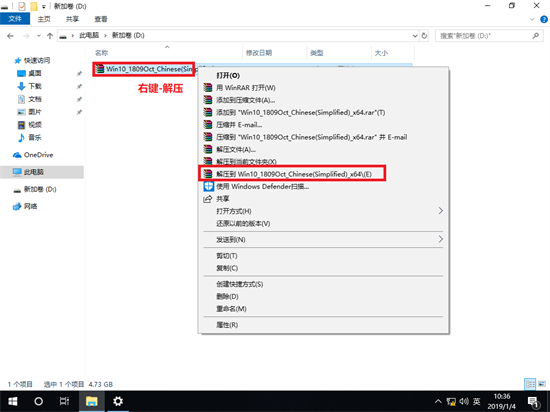
随后,Lightroom 会自动处理导入请求,您需在确认对话框中点击确定按钮。返回预设面板界面,即可查看到新添加的预设已成功归类到指定文件夹内。这一步骤标志着预设安装完成,您可以通过点击预设名称预览效果,确保文件无错漏。导入过程中,Lightroom 会进行内部校验,若有问题(如格式错误),系统会提示警告信息,此时应重新检查文件来源或更新软件版本。
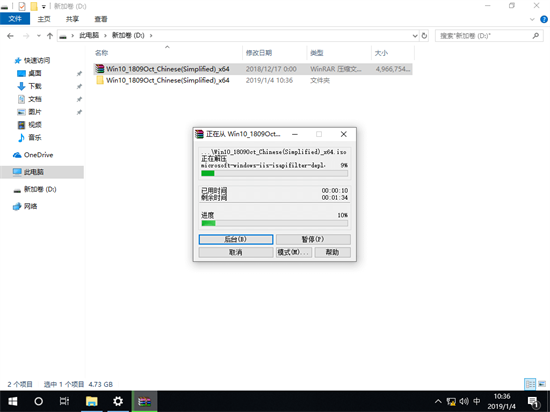
预设导入成功后,立即应用于照片编辑环节。选中目标照片,点击相应预设即可一键应用调整效果,例如优化色彩平衡或增强细节。之后,利用Lightroom的对比视图功能,您可以直观查看修改前后的差异:激活界面中的对比选项,照片将并排显示原图和处理后版本,帮助评估预设效果是否达到预期。这一功能对于精细调校至关重要,能确保每次编辑都符合专业标准。

完成上述导入和应用后,预设即可用于日常照片处理工作。建议定期整理预设库,删除冗余文件以保持系统高效运行。通过熟练掌握此流程,您不仅能提升后期速度,还能探索更多创意可能性。最终,对比功能让您清晰捕捉编辑成果,如图所示,左侧为原始图像,右侧展示预设应用后的优化效果,突显细节提升。